שיפור איכות הצילום בסמארטפון
עסקינן: הידע שלך, השאלות של כולם - בואו נתחבר ונדע יותר
אנו שואפים לחבר בין אנשים בעלי ידע לאלו שזקוקים לו, לקרב בין תפיסות עולם שונות כדי שנוכל להבין זה את זה טוב יותר, ולאפשר לכולם לשתף את הידע שלהם. בעסקינן, כל שאלה היא זרז לשיתוף פעולה, חיבור וצמיחה משותפת
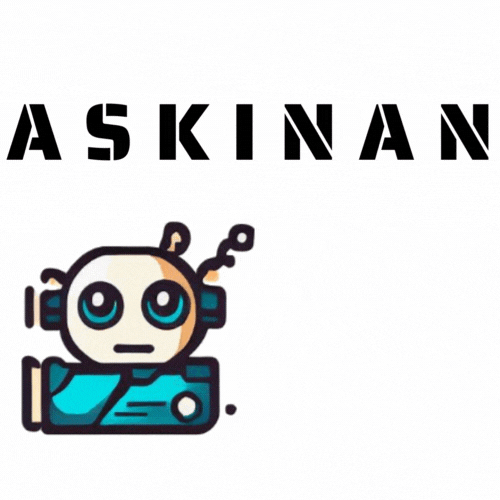
ישנם מספר דרכים לשפר את איכות הצילום בסמארטפון שלך, בהן:
– ניקוי עדשת המצלמה: יש לנקות את עדשת המצלמה של הסמארטפון שלך באופן קבוע, כדי להסיר לכלוך ואבק המשפיעים על איכות הצילום.
– שימוש בהגדרות המצלמה המתאימות: יש להשתמש בהגדרות המצלמה המתאימות לתנאי הצילום, כדי להשיג את איכות הצילום הטובה ביותר.
– שימוש באפליקציית מצלמה איכותית: ניתן להשתמש באפליקציית מצלמה איכותית בסמארטפון שלך, כדי לשפר את איכות הצילום.
שיפור איכות הצילום בסמארטפון
שיטות מומלצות לשיפור איכות התמונה
למרות מגבלות החומרה של סמארטפונים בהשוואה למצלמות ייעודיות, ניתן לנקוט צעדים שונים כדי לשפר משמעותית את איכות התמונות שאתה מצלם באמצעות הטלפון החכם שלך:
השתמש במצלמה המובנית באיכות הגבוהה ביותר
רוב הסמארטפונים מציעים מספר אפשרויות מצלמה עם רזולוציות שונות. תמיד בחר את רזולוציית התמונה הגבוהה ביותר האפשרית כדי למקסם את איכות הפרטים בצילומים שלך.
נקה את עדשת המצלמה
עדשת המצלמה המלוכלכת יכולה לטשטש תמונות ולהפחית את הניגודיות. השתמש במטלית מיקרופייבר נקייה כדי לנגב בעדינות את העדשה לפני הצילום.
השתמש ב-HDR (טווח דינמי גבוה)
HDR משפר את טווח הדינמי של התמונה, מה שמאפשר ללכוד פרטים הן באזורים בהירים והן בכהים. הפעל את מצב HDR בהגדרות המצלמה לקבלת תוצאות טובות יותר.
השתמש בפלאש בצורה חכמה
פלאש יכול לסייע בהארת תמונות בתנאי תאורה חלשים, אך שימוש יתר עלול לגרום לתמונות שטופות או שטוחות. השתמש בפלאש בחוכמה, או כבה אותו לחלוטין אם לא הוא נחוץ.
השתמש במצב Pro
מצב Pro בדרך כלל מספק שליטה ידנית על הגדרות המצלמה, כגון מהירות התריס, צמצם ו-ISO. למרות שזה דורש ידע צילום מסוים, מצב Pro מאפשר לך להתאים את הגדרות המצלמה לתנאי צילום ספציפיים ולקבל תוצאות טובות יותר.
השתמש בחצובה
חצובה מייצבת את המצלמה, ומאפשרת לך לצלם תמונות חדות יותר במהירויות תריס נמוכות יותר. זה חיוני במיוחד בתנאי תאורה חלשים או כאשר אתה משתמש בזום.
ערוך את התמונות שלך
לאחר שצילמת את התמונה, תוכל לערוך אותה כדי לשפר את המראה הכללי. ניתן לחתוך תמונות, להתאים בהירות וניגודיות ולהוסיף מסננים באמצעות אפליקציות עריכת תמונות.
השתמש באפליקציות צד שלישי
חנויות האפליקציות מציעות מגוון אפליקציות מצלמה של צד שלישי המציעות תכונות נוספות, כגון מצבי צילום מיוחדים, פקדים ידניים מתקדמים ואפשרויות עריכה מתקדמות.
למד את יסודות הצילום
הבנה בסיסית של עקרונות הצילום, כגון הרכב, תאורה ומיקוד, תוכל לשפר משמעותית את איכות התמונות שלך. קרא ספרים, צפה בסרטוני הדרכה והתאמן על הצילום.
טיפים נוספים
* הימנע מזום דיגיטלי, מכיוון שהוא מפחית את איכות התמונה.
* השתמש בפוקוס ידני כדי לכוונן את המיקוד על האובייקט הרצוי.
* נקה את המטמון והנתונים של אפליקציית המצלמה באופן קבוע כדי לשפר את הביצועים.
* עדכן את אפליקציית המצלמה שלך מעת לעת כדי לקבל גישה לתכונות ותיקוני באגים חדשים.
* שים לב לסביבתך וחפש הזדמנויות לתאורה ותנאי צילום אופטימליים.